목차
갑자기 PC를 작동하면 윈도우 시작과 함께 Assertion failed! 라는 에러 메시지를 확인하게 된다.
이 메시지가 등장한 시점은 SSD(C 드라이브) 용량 관리를 하는 과정에서 Adobe Creative Cloud 를 삭제한 뒤인 것 같다.

처음에는 그냥 무시하고 넘어갔는데.. 리그 오브 레전드를 하는 도중 갑자기 이 창이 다시 열리기 시작했다.
(덕분에 교전 중인데 튕겨버렸다. 하하하..)
이 뒤로 문제를 해결하기 위해 관련 정보를 열심히 구글링 해보았으나 마땅한 해결 방법이 확인되지 않았다.
불편함보다 귀차니즘의 끝이 먼저 도달하려 할 때 마지막이라는 심정으로 MS(마이크로 소프트) 홈페이지를 검색해보기로 했다.
그 때 눈에 들어온 한가지 해결 방안이 있었다. 근데 별 기대는 되지 않았다..
그도 그럴 것이 이미 한 차례 경험한 방법(adobe creative coloud 삭제 시 사용했기 때문)인 것으로 adobe가 제공하는 Windows용 Creative Cloud Cleaner Tool의 실행이었다.
크게 어려운 방법은 아닌 만큼 다운로드 후 곧 바로 실행해주었다. 딸깍~ 뭐 정 뭐하면 포맷을 하리라.. 생각하며 재부팅을 해보았다.
이게 뭔일이래??? 그 동안 괴롭히던 그 에러 메시지는 어디로 갔는지 말끔하게 사라져 버렸다.
그래서 직접 경험하고 해결한 이 방법을 아주 간단하게 작성해본다.
Assertion failed 오류 해결 방법
어도브(공식 홈페이지)에서 제공하는 파일을 통한 문제 해결 방법 제시
1. 어도브 접속(아래 주소 접속)
URL :
https://helpx.adobe.com/creative-cloud/kb/cc-cleaner-tool-installation-problems.html
How and when to use the Creative Cloud Cleaner tool | Advanced steps
The Adobe Creative Cloud Cleaner tool is intended for advanced computer users and can fix many common problems (such as removing old Adobe software, cleaning corrupt installation files, and fixing your host files to establish a connection with Adobe server
helpx.adobe.com
2. 사용자 위치 일치 여부 확인

3. Windows용 Creative Cloud Cleaner Tool 다운로드
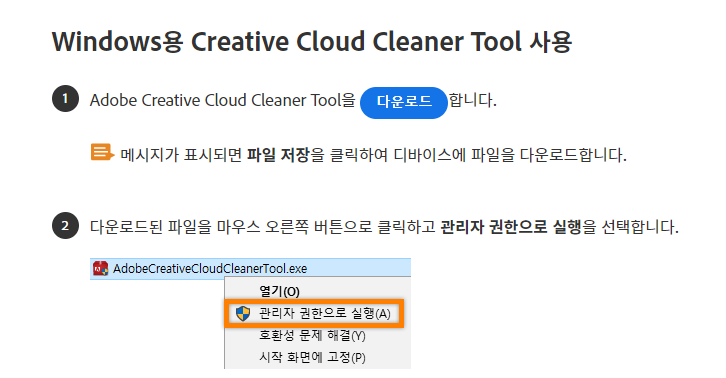
4. 다운로드 파일 실행
다운로드 받은 파일을 실행합니다. (관리자 권한으로 실행 필수)
5. 재부팅 시작(수동)
아마도 이 방법은 adobe 프로그램을 사용한 적 있는 이용자에게 가장 효율적인 방법이 될 것이라 본다.
만약 해당 방법으로 해결되지 않는다면 안타깝게도 또 다른 방법을 검색해 보는 것을 추천한다.
본인이 고생한 만큼 많은 사람들이 빠른 시일 내 해결 할 수 있길 바라며, 오늘의 글은 이만 줄인다.
'우리의 일상_✿' 카테고리의 다른 글
| [정보] nvlddmkm.sys 오류 및 블루 스크린 발생 (5) | 2024.03.08 |
|---|---|
| [정보] Visual Studio - 코드에 줄 번호 표시하는 방법 (0) | 2024.03.06 |
| [리그오브레전드] 이젠 LCK에도 디도스 공격 발생?? (3) | 2024.02.28 |
| 비오는 날 듣기 좋은 노래 추천 (0) | 2023.09.16 |
| 경산 카페 CW 다녀온 후기(ft. 피규어 갤러리) (1) | 2023.06.25 |


